¿En qué podemos ayudarte?
Tabla de contenidos
Guía para Desactivar AdBlock en Google Chrome
Desactivar AdBlock puede ser necesario si experimentas problemas al navegar. Sigue estos pasos para desactivar AdBlock en Google Chrome:
- Abrir Google Chrome:
- Inicia tu navegador Google Chrome desde tu computadora.
- Acceder a las Extensiones:
- Haz clic en los tres puntos verticales (menú de Chrome) ubicados en la esquina superior derecha del navegador.
- Selecciona “Más herramientas” en el menú desplegable.
- Haz clic en “Extensiones”. Se abrirá una nueva pestaña mostrando todas las extensiones instaladas en tu navegador.
- Buscar AdBlock:
- En la lista de extensiones, busca “AdBlock” o “AdBlock Plus”, dependiendo de la extensión que tengas instalada.
- Desactivar AdBlock:
- Para desactivar temporalmente AdBlock, simplemente haz clic en el interruptor a la derecha de la extensión para desactivarlo. El interruptor cambiará de azul a gris cuando se haya desactivado.
- Si prefieres eliminar AdBlock completamente, haz clic en el botón “Eliminar” debajo de la extensión. Aparecerá una ventana de confirmación; selecciona “Eliminar” para confirmar.
- Reactivar AdBlock (Opcional):
- Si deseas reactivar AdBlock, regresa a la página de extensiones y vuelve a activar el interruptor. El botón se volverá azul para indicar que AdBlock está activo nuevamente.
Consejo Adicional:
- Si solo deseas desactivar AdBlock para un sitio web específico, puedes hacerlo haciendo clic en el ícono de AdBlock en la barra de herramientas del navegador (ubicado a la derecha de la barra de direcciones) mientras estás en el sitio. Luego, selecciona “No ejecutar en las páginas de este dominio” o “Pausar en este sitio”.
Si tienes alguna duda, puedes contactar con nuestro soporte técnico en el email soporte@gesturas.com.